
Vsebina
- faze
- 1. del Branje datotek z datotekami BlueScreenView
- 2. del Preberite dump datoteke s sistemom Windows Drivers Kit
Naučite se, kako analizirati dump datoteke v računalniku (deluje v sistemu Windows) po strmoglavljenju. Te datoteke, ki jih Windows samodejno ustvari zaradi nenormalne prekinitve, predstavljajo seznam programov, ki so se izvajali pred zrušitvijo. Tako boste lahko prepoznali programsko opremo, ki povzroča težave. Če načrtujete še en premor ali želite preizkusiti program, imate možnost za uporabo brezplačne programske opreme, imenovane BlueScreenView, za analizo datotek izpisa. Uporabite lahko tudi brezplačni komplet gonilnikov Windows za branje teh datotek iz prejšnje sesutja.
faze
1. del Branje datotek z datotekami BlueScreenView
-

Odprite meni Start
. Če želite to narediti, kliknite na logotip Windows, ki se nahaja v spodnjem levem kotu zaslona. -

tip ogled naprednih sistemskih nastavitev. S tem dejanjem bo računalnik poiskal razdelek Napredne sistemske nastavitve z nadzorne plošče. -

Kliknite na Oglejte si napredne sistemske nastavitve. To storitev predstavlja ikona računalniškega zaslona s kljukico na vrhu menija začetek. Ko kliknete nanj, okno Lastnosti sistema bo odprlo. -
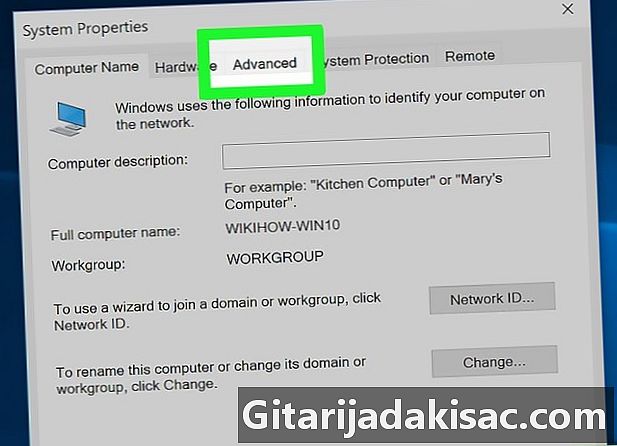
Izberite zavihek Napredne sistemske nastavitve. To boste videli na vrhu okna.- Za odpiranje okna boste morda morali najprej klikniti ikono zaslona računalnika, ki se prikaže na dnu zaslona Lastnosti sistema.
-
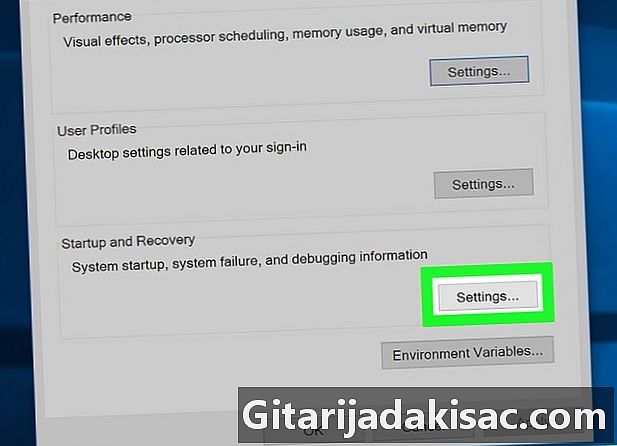
Kliknite na nastavitve. Ta gumb boste našli v razdelku Zagon in obnovitev na dnu okna. Ko kliknete nanj, se odpre ločeno okno. -
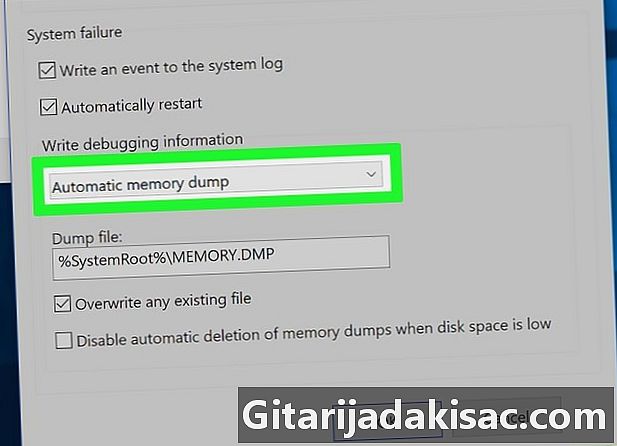
Izberite Pisanje informacij o odpravljanju napak. Ta možnost je na sredini ločenega okna. Ko kliknete nanj, se prikaže spustni meni. -
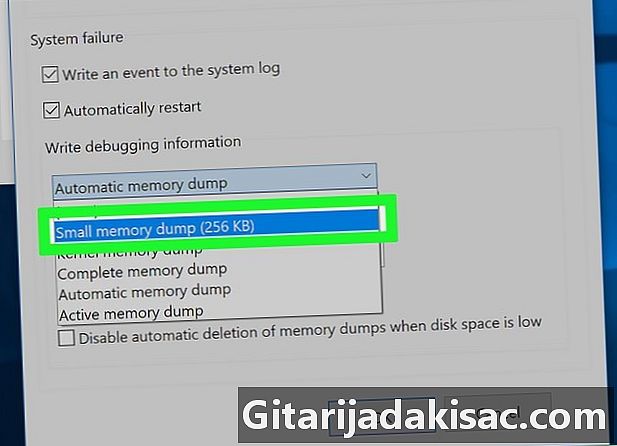
Izberite Delna slika spomina. To boste našli v spustnem meniju. Ta funkcija omogoča, da se potencialne pomnilniške slike berijo s preprostim upraviteljem datotek, kot je BlueScreenView. -
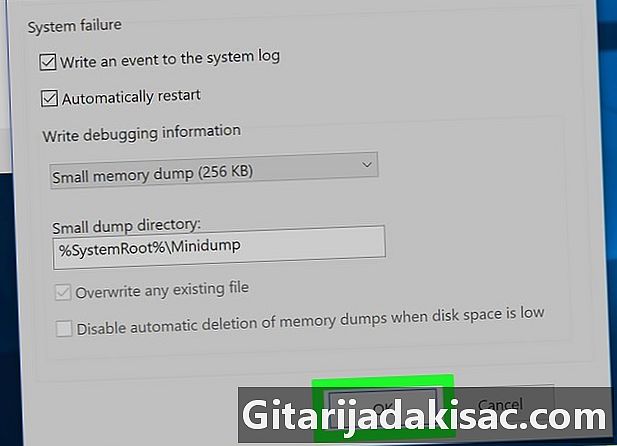
Kliknite na OK. Ta gumb je na dnu okna. Ko kliknete nanj, okno Zagon in obnovitev se bo zaprlo in preusmerjeni boste v okno Lastnosti sistema. -

Izberite OK. To dejanje bo shranilo spremembe in zaprlo okno lastnosti sistema. -
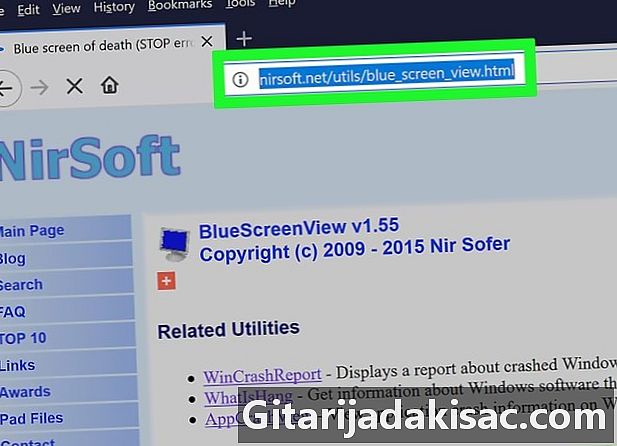
Pojdite na spletno mesto BlueScreenView. Če želite to narediti, v naslovno vrstico brskalnika vnesite to povezavo https://www.nirsoft.net/utils/blue_screen_view.html. BlueScreenView je programska oprema, ki za vas išče in analizira dump datoteke, kar vam omogoča enostavno ogledovanje programov, ki so se izvajali neposredno pred zrušitvijo. -
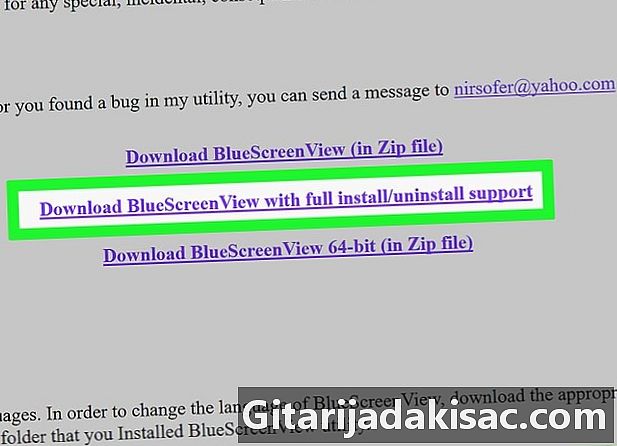
Prenesite BlueScreenView. Pomaknite se navzdol in kliknite na povezavo Prenesite BlueScreenView s popolno podporo za namestitev / odstranitev ki je na sredini strani. -

Odprite namestitveno datoteko BlueScreenView. Če želite to narediti, dvokliknite datoteko bluescreenview_setup.exe da je v mapi nalaganje v računalniku. -

Namestite BlueScreenView. Če želite to narediti:- kliknite na ja ob pozivu
- izberite naslednja
- nato kliknite naslednja
- izberite namestitev
- počakajte, da se BlueScreenView namesti
-
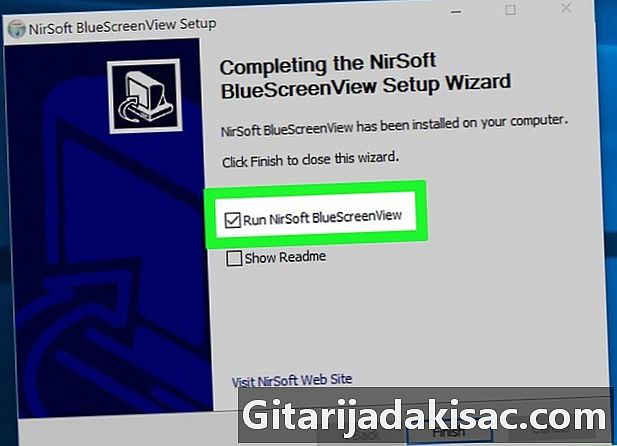
Odprite BlueScreenView. Prepričajte se, da je škatla Zaženite NirSoft BlueScreenView potrdite, nato kliknite konča na dnu okna. Programska oprema se odpre. -
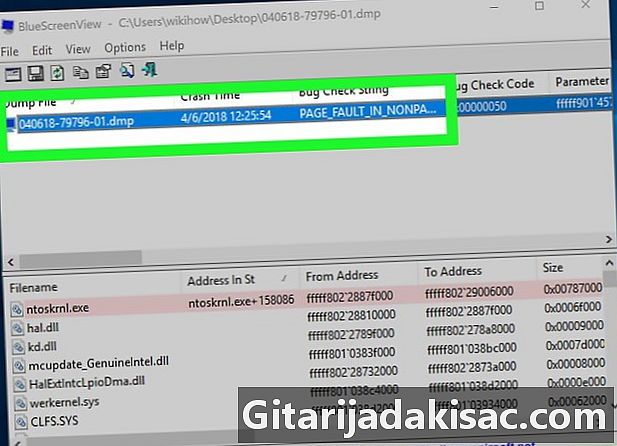
Preglejte dump datoteke. BlueScreenView ima dva prekrivajoča se odseka. V zgornjem delu bodo prikazane dump datoteke, v spodnjem delu pa se bodo prikazali programi, ki so se izvajali tik pred zrušitvijo.- Dump datoteko lahko izberete tako, da jo kliknete v zgornjem delu.
- Verjetno je bil vsaj eden od programov, ki se je izvajal pred prekinitvijo, na dnu strmoglavljenja.
2. del Preberite dump datoteke s sistemom Windows Drivers Kit
-

Pojdite na stran Windows Drivers Kit. Če želite to narediti, v naslovno vrstico brskalnika vnesite to povezavo https://docs.microsoft.com/en-us/windows-hardware/drivers/download-the-wdk. Programska oprema vam omogoča, da odprete dump datoteke vseh vrst, kar vam bo omogočilo preverjanje pomnilniške slike iz prejšnje nesreče. -

Prenesite sistem Windows Drivers Kit. Pomaknite se navzdol in kliknite na povezavo Prenesite WDK za Windows 10, različica 1709 (naložite WDK za Windows 10, različica 1709), ki je v razdelku Namestite WDK za Windows 10, različica 1709 (namestite WDK za Windows 10, različica 1709) na vrhu strani. Namestitvena datoteka se bo prenesla na vaš računalnik. -
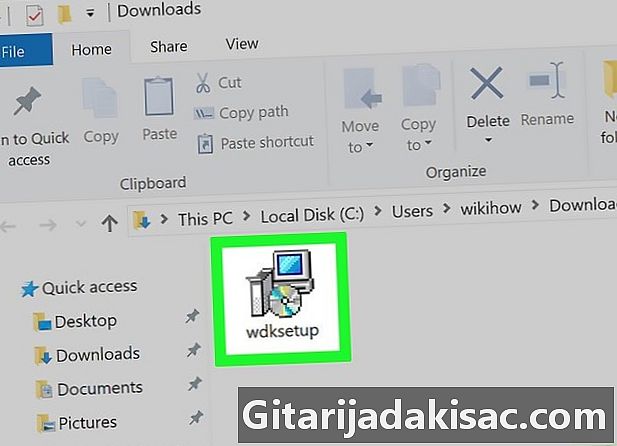
Odprite namestitveno datoteko WDK. Če želite to narediti, dvokliknite datoteko wdksetup.exe v privzeto mapo za prenos v računalnik. -
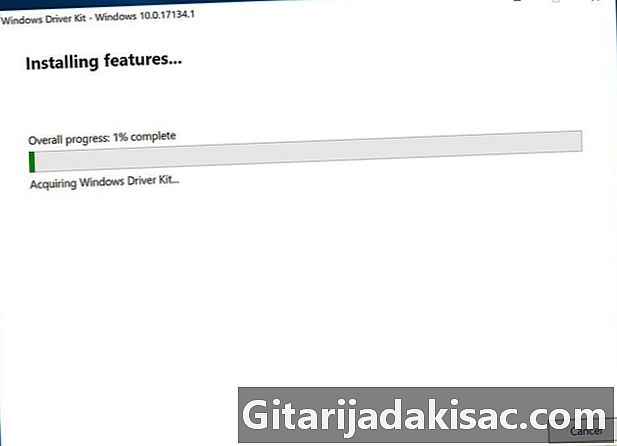
Namestite Windows Drivers Kit. Če želite to narediti:- kliknite na naslednja na prvih štirih straneh
- izberite sprejemajo
- kliknite na ja ob pozivu
- počakajte na namestitev programa WDK
-

Odprite meni začetek
. Kliknite na logotip Windows, ki se nahaja v spodnjem levem kotu zaslona. -

tip ukazni poziv. To dejanje bo iskalo program Ukazni poziv v računalniku. -

Z desnim klikom na ukazni poziv
. Predstavlja ga črno okno, ki se prikaže na vrhu okna menija začetek. Ko kliknete nanj, se bo prikazal meni z besedo. -
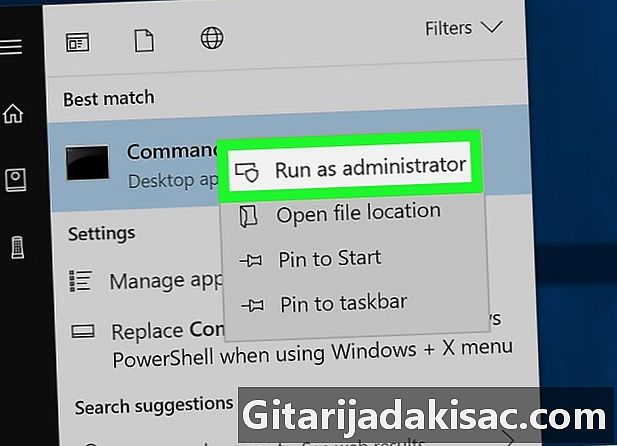
Izberite Zaženi kot skrbnik. To možnost najdete na vrhu menija z obljubo.- Tega dejanja ne boste mogli izvesti, če v računalniku ne boste delali skrbniškega računa.
-
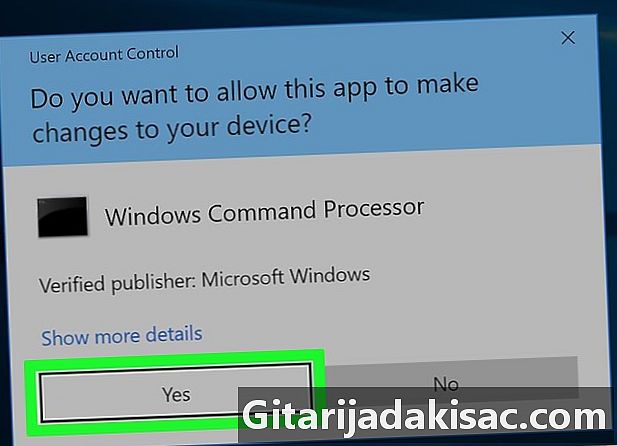
Kliknite na ja ob pozivu. S tem dejanjem se odpre ukazni poziv v skrbnik. -
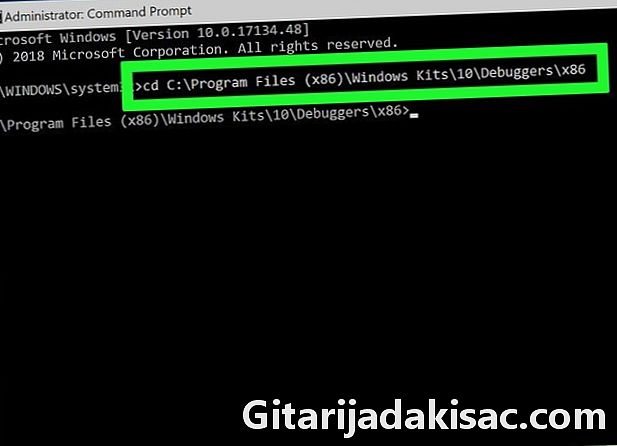
Pojdite v imenik WDK. Vnesite ta naslov in pritisnite vpis :cd C: programske datoteke (x86) kompleti za Windows 10 Odpravljanje napak x86
-

Vnesite ukaz za namestitev. Če želite to narediti, vnesitewindbg.exe -IA, nato pritisnite vpis. -
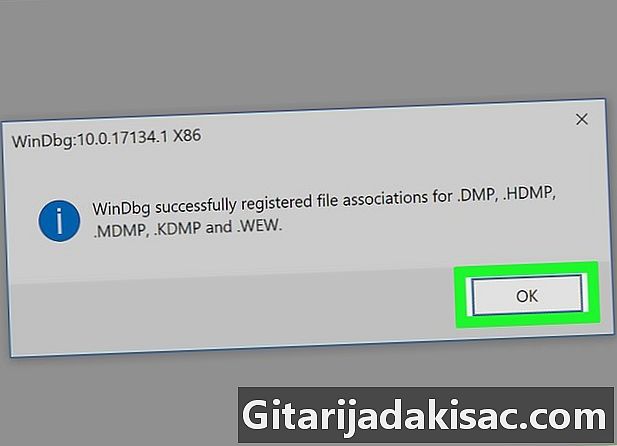
Kliknite na OK ob pozivu. To dejanje bo povzročilo, da bo orodje za odpravljanje napak samodejno odprlo dump datoteke. -

Odprite WinDBG. Kliknite na meni začetek
, tip windbg, in kliknite WinDbg (X86) v rezultatih raziskave. S tem dejanjem se bo odprl razhroščevalnik. -

Dodajte pot. Ta ukaz razhroščevalcu sporoči, katere podatke naj poišče in prikaže.- Kliknite na datoteka (datoteka) v zgornjem levem kotu.
- Izberite Pot datoteke simbola ...
- tip
SRV * C: SymCache * http: //msdl.microsoft.com/prenos/simboli. - Kliknite na OK.
-

Poiščite dump datoteko. Če želite to narediti, pojdite v korenski imenik sistema:- odprite meni začetek
- tip opravlja in pritisnite vpis
- pisanje % SystemRoot%
- kliknite na OK
- izberite zavihek Pregled
- potrdite polje Skriti predmeti če še ni bil izbran
- pomaknite se navzdol in dvokliknite datoteko Memory.dmp
-
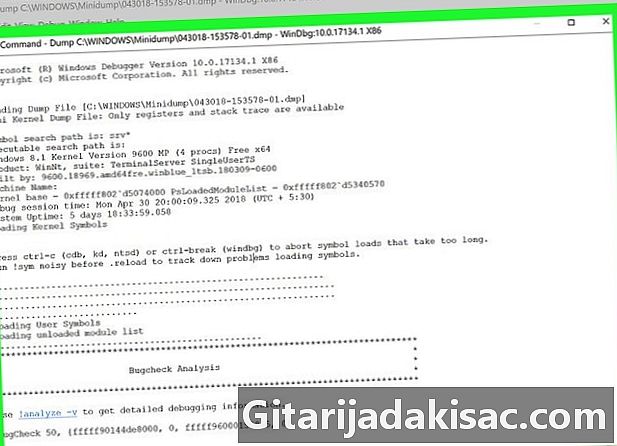
Preglejte izpisne datoteke iz iskanja. Videli boste seznam programov, ki so bili ob zaustavitvi računalnika odprti, kar vam bo dalo vedeti, katera programska oprema je povzročila zrušitev.